FX-トレードするにあたって、現在の通貨ペアの値動きがどうなっているのか?確認する為に、チャートを確認すると思いますが、どこのFX業者のチャートがいいのでしょうか?
私のメインチャートは、GMOクリック証券のプラチナチャートを使っているのですが、理由としては、 見やすい 、テクニカル分析の設定がしやすいというのが一番の理由です。
下の画像に、サンプルのプラチナチャートをのせておきます。
このプラチナチャートが使いやすいと思う点ですが、横軸(時間軸)と縦軸(レート)の設定ができるので、ローソク足を見やすくすることができます。
上のサンプルチャートには、一目均衡表を使ってますが、転換線は表示したくないという人は、チャートのテクニカル指標設定画面で簡単に消せます。転換線のチェック欄をクリックで消せます。(詳しくは下記参照ください)
チャートにテクニカル分析を表示
左上の5番目にテクニカル分析のボタンがあり、クリックするとテクニカル分析の画面が表示されます。自分の好きなテクニカル分析を設定できます。
移動平均線、ボリンジャーバンド、一目均衡表などのトレンド系からRCI、MACDなどのオシレーター系まで多くのテクニカル分析がそろっています。
テクニカル指標設定
上の画像、テクニカル分析の設定画面の下にある指標設定のボタンを押すと、テクニカル指標設定画面に移動します。ここでは、テクニカル分析の設定を変更できます。私は、RCIの数値を変更しています。
また、単純移動平均線を設定するとして、MA2は表示させたくない場合は、MA2のところのチェックを外しておきます。そうすると、MA2は表示されません。
お気に入りチャートを作ったら
上記のように、自分自身のチャートを設定出来たら、保存画面にてチャートを保存しておきましょう。そうすれば、設定したチャートをすぐに表示させることができます。お気に入りチャートは、10パターン登録できます。
プラチナチャートの欠点は、ニュース配信のレポートが遅いような気が、、、
プラチナチャート左上のニュースボタンを押すと、ニュース一覧の画面が出てきます。チャート画面内に表示させて、値動きを見ながらニュースの確認ができます。
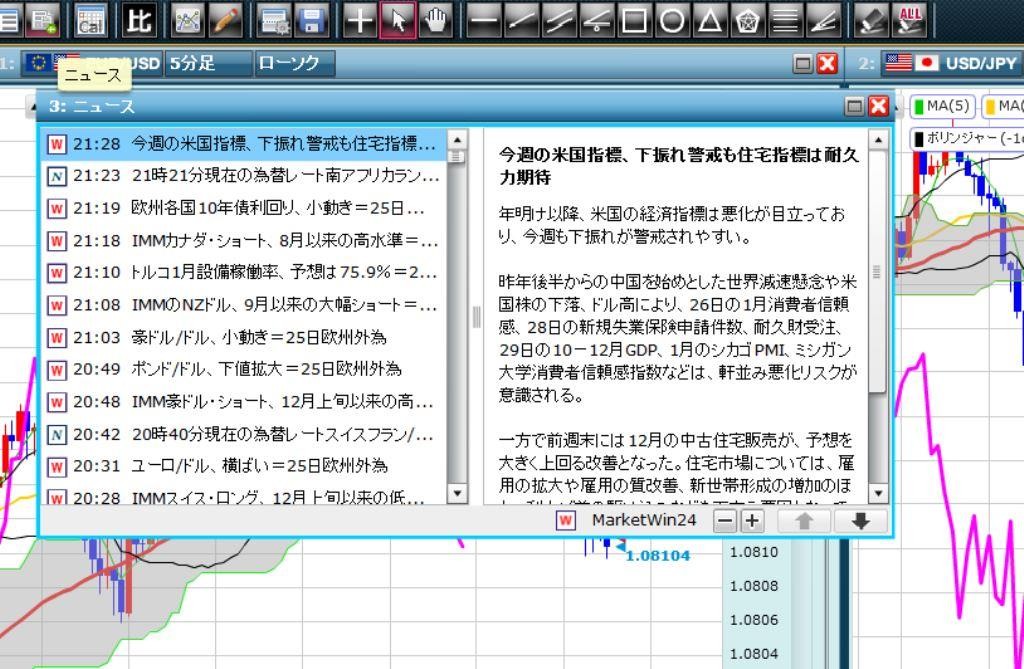
私の場合、デイトレードをメインでやっている為、ニュース配信が遅れて出てくるのが嫌です。GMOクリック証券のレポートは、ダウジョーンズ と marketwin24 の2社です。
指標発表などのニュース配信は早いのですが、それ以外が遅い。チャート画面の話とはズレてしまいましたが、少し気になる点です。
※当サイトの見解については、
あくまでも管理人かずやんの個人的な見解です。
最終的な投資判断については、必ずご自身でお願い致します。
☆☆☆☆☆☆☆☆☆☆☆☆☆☆☆☆☆☆☆☆☆
注意点ですが、
当ブログの記事などを利用してトレードで
損失が出ても一切の責任を負いかねます。


